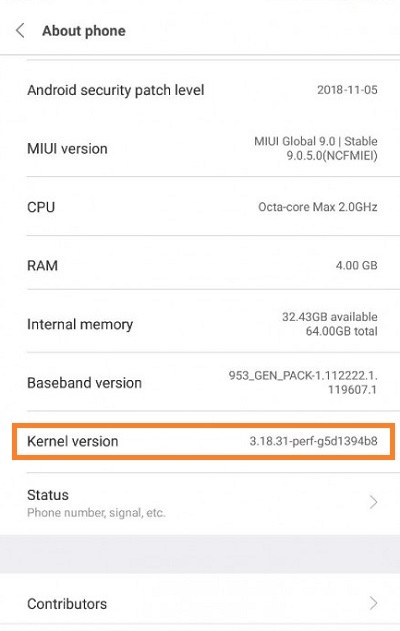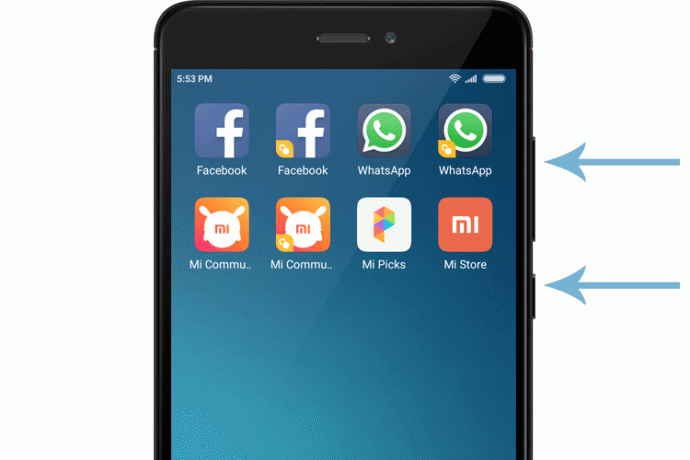Le Xiaomi Redmi Note 4 est l'un des smartphones les plus fiables et les plus recommandables du marché. Bien que bénéficiant d'un matériel de qualité et d'un logiciel fiable, un problème peut survenir ici et là. Voici ce qu'il faut faire en cas de problème de son.

Mode avion
Laisser accidentellement le mode Avion activé est l'une des causes les plus courantes de ce problème. Pour le résoudre, il vous suffit de l'éteindre. Voici comment procéder :
Déverrouillez votre Redmi Note 4.
Appuyez sur l'icône de l'application « Paramètres » sur l'écran d'accueil.
Appuyez sur l'onglet "Plus".
Ensuite, appuyez sur le curseur pour désactiver le mode avion. S'il est déjà éteint, appuyez dessus deux fois (pour l'allumer puis l'éteindre).
Vérifier les applications avec des notifications sonores
Parfois, il peut arriver que vous ayez accidentellement désactivé les notifications sonores dans une application particulière. D'autres fois, un bogue peut avoir amené une application (ou des applications) à désactiver les notifications sonores. Pour résoudre ce problème, vous devez vérifier individuellement les applications problématiques et leurs paramètres de notification.
Tester le haut-parleur
Vous pouvez également vérifier si le haut-parleur fonctionne correctement. Pour effectuer cette vérification, procédez comme suit :
Déverrouillez votre Redmi Note 4.
Lancez l'application "Paramètres" depuis l'écran d'accueil.
Appuyez sur l'onglet "À propos du téléphone".
Appuyez plusieurs fois sur l'onglet "Version du noyau".
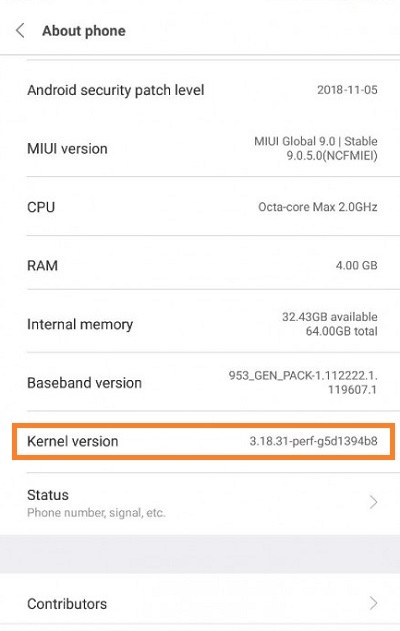
Appuyez sur le bouton « Test CIT ».
Si le haut-parleur joue le son de test, le problème vient du logiciel. S'il ne joue pas le son, apportez votre téléphone à un atelier de réparation.
Vider le cache et redémarrer
Si votre Redmi Note 4 rencontre des problèmes pour lire des sons multimédias ou de notification, cela peut être dû à des bogues et à des erreurs du système. Souvent, il suffit de vider le cache et de redémarrer pour résoudre la plupart des problèmes. Suivez ces étapes pour vider le cache et redémarrer votre Redmi Note 4 en toute sécurité :
Déverrouillez votre Redmi Note 4.
Ouvrez l'application « Paramètres » à partir de l'écran d'accueil.
Ensuite, appuyez sur l'onglet "Stockage".
Après cela, recherchez et appuyez sur l'onglet "Enregistrements mis en cache".
Lorsque la fenêtre contextuelle apparaît, sélectionnez l'option « Effacer les données en cache ».
Appuyez sur « OK » pour confirmer votre choix.
Éteindre le téléphone.
Rallumez-le.
Vérifiez si les problèmes de son sont résolus.
Retour aux paramètres d'usine
Si les problèmes persistent, vous pouvez envisager une réinitialisation d'usine. Attention, effectuer une réinitialisation d'usine effacera toutes vos données et restaurera tous vos paramètres aux valeurs par défaut. Si vous décidez de le faire, voici les étapes :
Éteignez votre téléphone.
Appuyez simultanément sur les boutons d'alimentation et d'augmentation du volume et maintenez-les enfoncés. Lorsque le logo Xiaomi apparaît à l'écran, relâchez le bouton d'alimentation. Ne relâchez pas le bouton d'augmentation du volume.
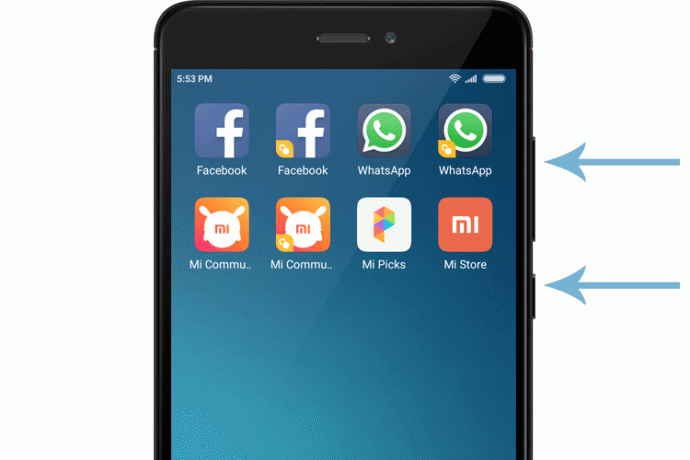
Un menu de sélection de langue devrait apparaître bientôt. Lorsqu'il apparaît, utilisez les boutons de volume pour naviguer jusqu'à la langue de votre choix. Appuyez sur le bouton d'alimentation pour le sélectionner.
Après cela, choisissez l'option "Effacer et réinitialiser".
Ensuite, choisissez l'option "Effacer toutes les données".
Sélectionnez « Oui » pour confirmer votre choix.

Attendez que le processus se termine.
Sélectionnez l'option "Retour".
Ensuite, allez avec l'option "Redémarrer".
Attendez que le téléphone démarre.
Les plats à emporter
Si aucune des méthodes n'a donné de résultats et que votre Redmi Note 4 refuse toujours de jouer des sons, vous pouvez essayer de mettre à jour le système d'exploitation avec Mi PC Suite. En dernier recours, apportez votre téléphone à un atelier de réparation.